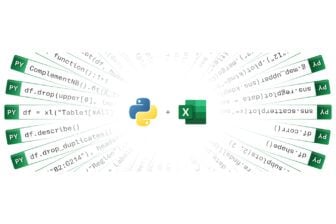Vous souhaitez mettre en évidence les prix les plus élevés d’un tableau de tarifs : par exemple, les 10 % les plus chers. La fonction de Filtre automatique, accessible via le menu Données, Filtrer, ne convient pas car elle extrait les dix prix les plus élevés de votre tableau, que celui-ci comporte vingt ou deux cents valeurs. Pour obtenir les 10 % les plus chers, vous allez donc utiliser la fonction de mise en forme conditionnelle et la fonction CENTILE afin de surligner en jaune les valeurs correspondant à cette condition. Supposons que les tarifs occupent le champ de cellules A3:D12. Sélectionnez cette plage puis déroulez le menu Insertion, Nom, Définir. Saisissez plage puis cliquez sur OK. La zone étant toujours sélectionnée, déroulez le menu Format, Mise en forme conditionnelle. Dans les listes qui apparaissent, choisissez successivement La valeur de la cellule est et Supérieure ou égale à. Dans la zone de droite, recopiez =CENTILE(plage ;1-$A$1). Cliquez sur le bouton Format puis sur longlet Motifs, et sélectionnez le jaune comme couleur de fond. Validez deux fois en cliquant sur OK. Dans la cellule A1, saisissez 10 % : les tarifs appartenant aux 10 % les plus élevés se colorent en jaune. Bien évidemment, si vous tapez une autre valeur en A1, le nombre de cellules colorées changera en conséquence.Niveau requis : Initiés
🔴 Pour ne manquer aucune actualité de 01net, suivez-nous sur Google Actualités et WhatsApp.